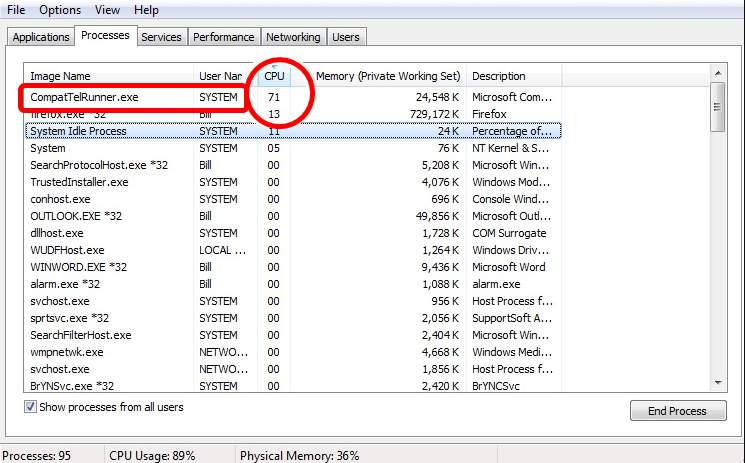
Viele Leute haben sich darüber beschwert, dass ein Programm namens CompatTelRunner.exe eine große Menge an CPU-Auslastung (in Windows 7) und eine ziemlich hohe Festplattenauslastung (in Windows 10) in Anspruch nimmt und ihre Rechner beim Start extrem langsam macht.
Nutzer berichten, dass dieses Programm Windows anscheinend erlaubt, ständig Updates herunterzuladen, zu installieren und zu prüfen, was einen Großteil der Systemressourcen beansprucht und sowohl den PC als auch die Netzwerkverbindung ziemlich langsam macht. Einige Benutzer beschuldigen CompatTelRunner.exe sogar, als Malware zu agieren.
Kein Grund zur Sorge, CompatTelRunner.exe ist ein legitimes Microsoft-Tool, das Ihre Festplatte regelmäßig scannt, um Ihr System zu diagnostizieren und Kompatibilitätsprüfungen durchzuführen. Es bereitet Ihren PC auf ein Upgrade auf Windows 10 von Windows 7 oder Windows 8/8.1 vor. Sie können es deaktivieren, wenn Sie diesen Dienst nicht benötigen.
Das Deaktivieren oder Löschen von CompatTelRunner.exe ist nicht so einfach, wie es klingt. In diesem Beitrag zeigen wir dir, wie du auf 3 Arten verhindern kannst, dass if deine Internetgeschwindigkeit und PC-Ressourcen in Beschlag nimmt! Lies mit 🙂
Schritt 1: Deaktivieren aus dem Taskplaner
Schritt 2: Löschen als Administrator
Schritt 3: Deinstallieren KB2952664
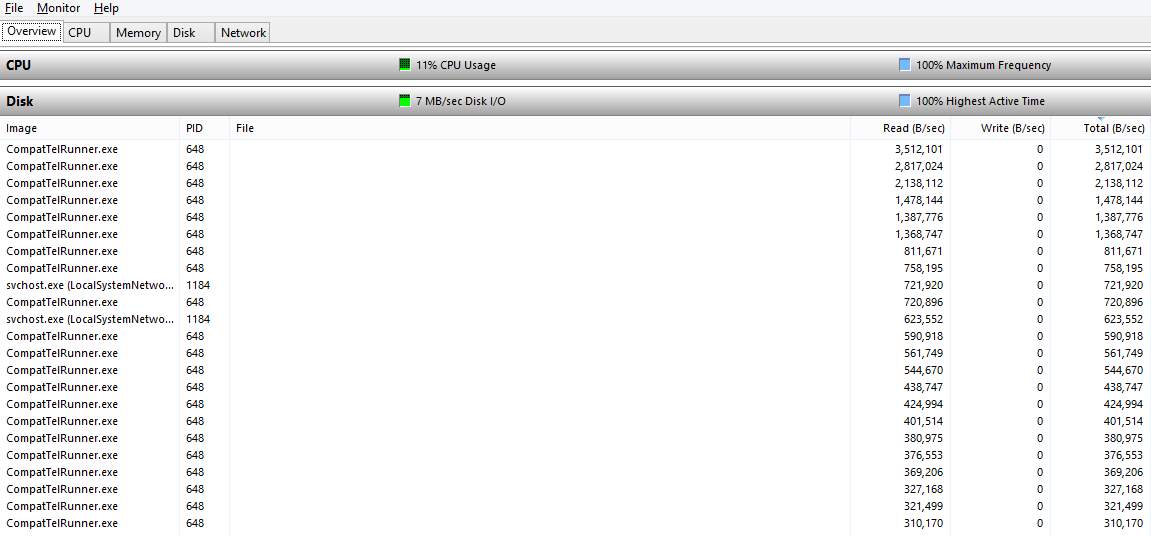
Schritt 1: Deaktivieren aus dem Taskplaner
1) Drücke auf deiner Tastatur die Windows-Taste und R gleichzeitig, dann gib taskschd.msc ein und drücke Enter.
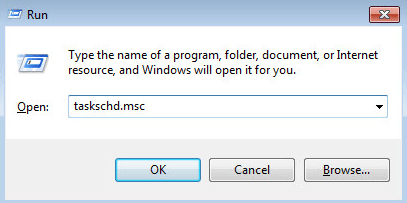
2) Auf der rechten Seite des Fensters erweitern Sie: Taskplaner-Bibliothek > Microsoft > Windows > Anwendungserfahrung.
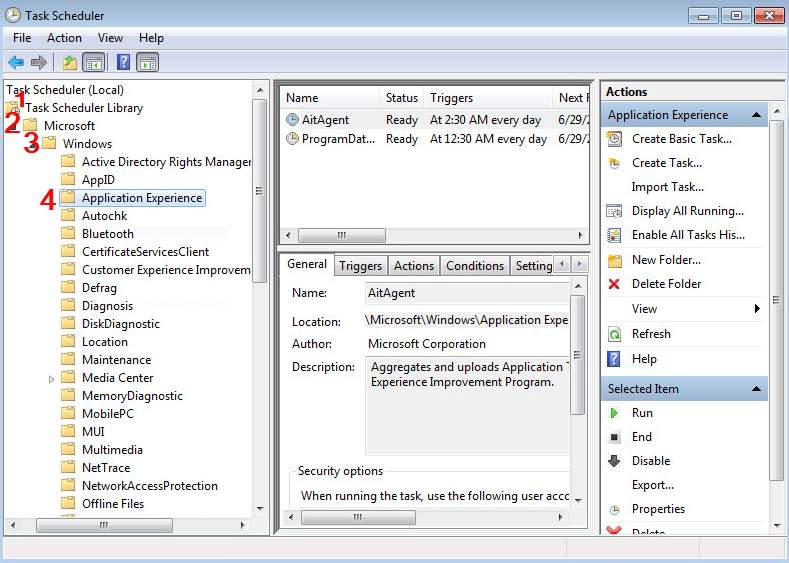
3) Klicken Sie mit der rechten Maustaste auf die Aufgabe mit dem Namen Microsoft Compatibility Appraiser und wählen Sie Deaktivieren.
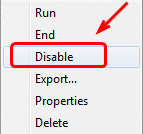
Schritt 2: Löschen als Administrator
1) Stellen Sie sicher, dass Sie als Administrator angemeldet sind.
2) Drücken Sie auf Ihrer Tastatur die Windows-Logo-Taste und R gleichzeitig, geben Sie dann C:\Windows\System32 ein und drücken Sie die Eingabetaste.
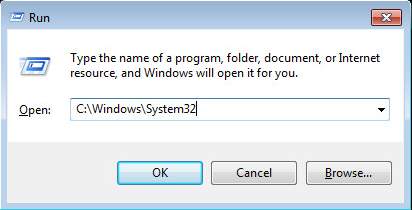
3) Suchen Sie in diesem Ordner den Ordner CompatTelRunner.exe. Klicken Sie mit der rechten Maustaste darauf und wählen Sie Eigenschaften.
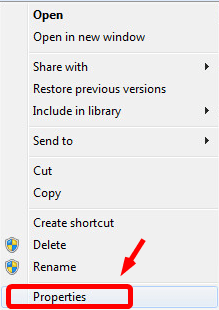
4) Gehen Sie auf die Registerkarte Sicherheit und wählen Sie dann die Schaltfläche Erweitert.
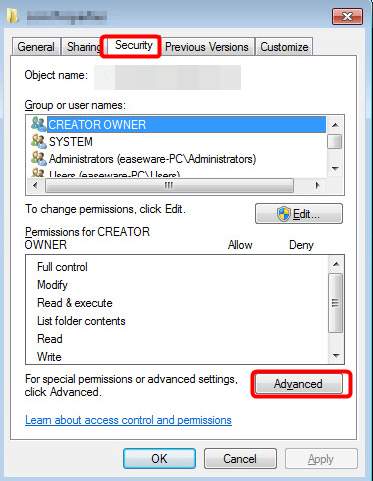
5) Gehen Sie auf die Registerkarte Eigentümer und wählen Sie dann die Schaltfläche Bearbeiten.
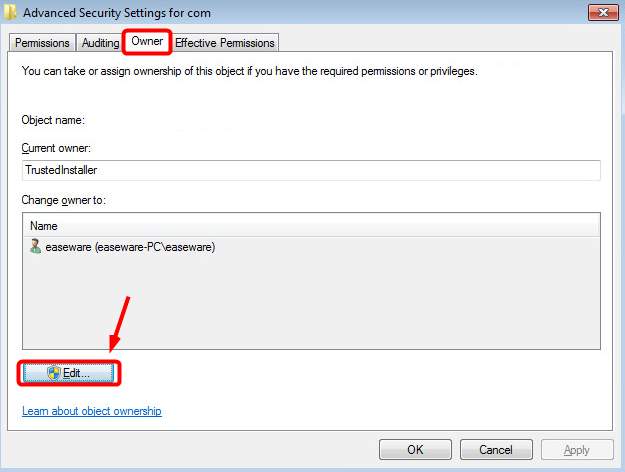
6) Sie können nun die Option Administratoren auswählen. Klicken Sie anschließend auf Übernehmen und OK, um die Änderung zu speichern.
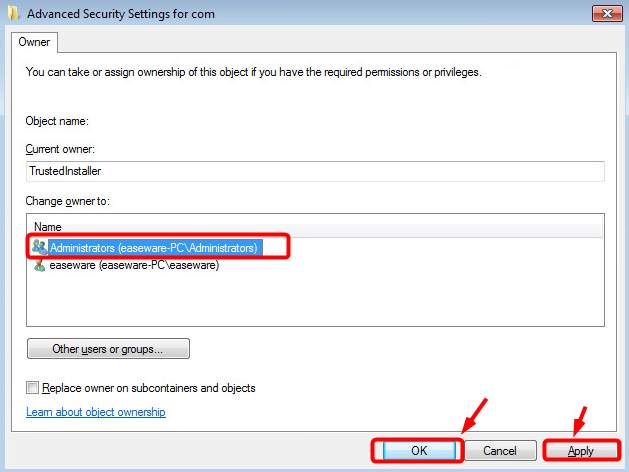
Sie werden die folgende Meldung sehen. Schließen Sie zunächst alle Eigenschaftsfenster und klicken Sie auf OK, um fortzufahren.
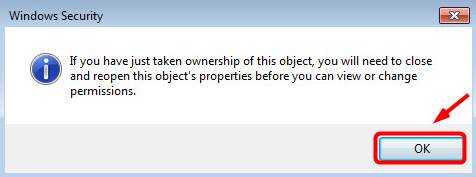
7) Klicken Sie mit der rechten Maustaste auf Compatlrunner.exe und wählen Sie erneut Eigenschaften. Gehen Sie außerdem auf die Registerkarte Sicherheit und klicken Sie auf die Schaltfläche Erweitert.
8) Wählen Sie diesmal die Registerkarte Berechtigungen und wählen Sie das von Ihnen verwendete Konto aus der Liste aus und klicken Sie auf Bearbeiten.
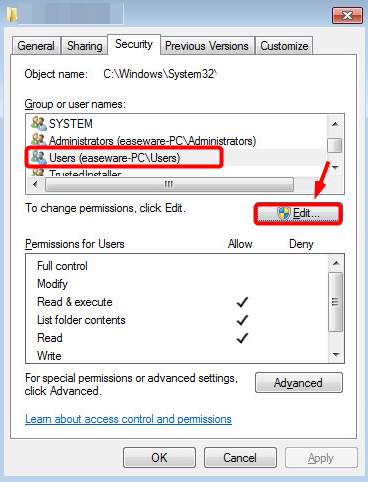
9) Wählen Sie das von Ihnen verwendete Benutzerkonto aus und klicken Sie auf das Kästchen Vollzugriff zulassen. Klicken Sie anschließend auf OK, um die Änderung zu speichern.
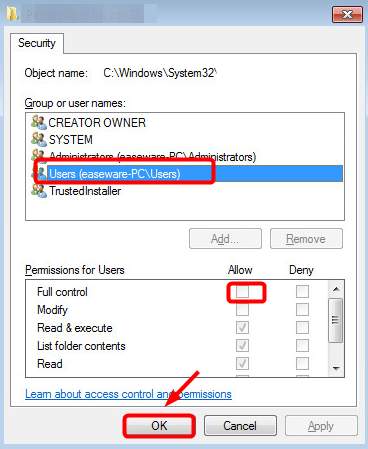
10) Jetzt können Sie die Datei CompatTelRunner.exe ohne weiteres löschen.
Schritt 3: Deinstallieren von KB2952664
Wie oben erwähnt, können Sie die Datei CompatTelRunner.exe deaktivieren oder von Ihrem System löschen, wenn Sie nicht beabsichtigen, Ihr aktuelles Windows-Betriebssystem auf Windows 10 zu aktualisieren. Alternativ können Sie auch das Windows-Update KB2976978 deinstallieren.
1) Drücken Sie auf Ihrer Tastatur die Windows-Taste, geben Sie cmd in das Suchfeld ein und klicken Sie mit der rechten Maustaste auf cmd und wählen Sie Als Administrator ausführen.
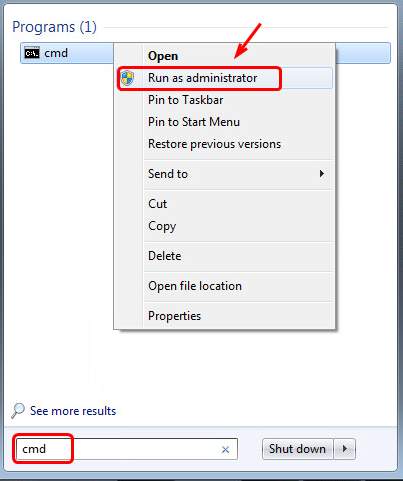
In dem daraufhin angezeigten Fenster klicken Sie auf Ja, um fortzufahren.
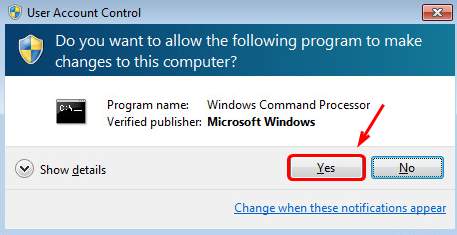
2) Kopieren Sie im Fenster der Eingabeaufforderung den folgenden Befehl, fügen Sie ihn ein und drücken Sie die Eingabetaste.
dism /online /get-packages | findstr KB2952664
Dadurch wird die installierte Version des Updates aufgelistet.
3) Kopieren Sie dann den folgenden Befehl und fügen Sie ihn ein:
dism /online /remove-package /PackageName:Package_for_KB2952664~31bf3856ad364e35~amd64~~6.1.1.3
4) Um zu bestätigen, dass alles weg ist, geben Sie den folgenden Befehl ein:
Get-HotFix -id KB2952664
Wenn Sie die Fehlermeldung „Hotfix kann nicht gefunden werden“ sehen, dann ist dieses Update vollständig von Ihrem PC gelöscht.
Endgültige Option:
Wenn Ihr PC immer noch nicht so schnell läuft, wie er sollte, versuchen Sie, Ihre Gerätetreiber mit Driver Easy zu aktualisieren. Es ist ein automatischer Treiber-Updater, der alle Gerätetreiber, die Sie für Ihren PC benötigen, in nur wenigen Minuten aktualisiert. Sie brauchen während des gesamten Prozesses nur zweimal zu klicken!
Die Pro-Version und die kostenlose Version sind gleichermaßen in der Lage, Ihnen zu helfen, die richtigen Treiber zu finden und herunterzuladen. Mit der Pro-Version können Sie alle Treiber auf einmal aktualisieren und erhalten Hilfe von unseren erfahrenen Technikern bei Ihren Treiberproblemen.
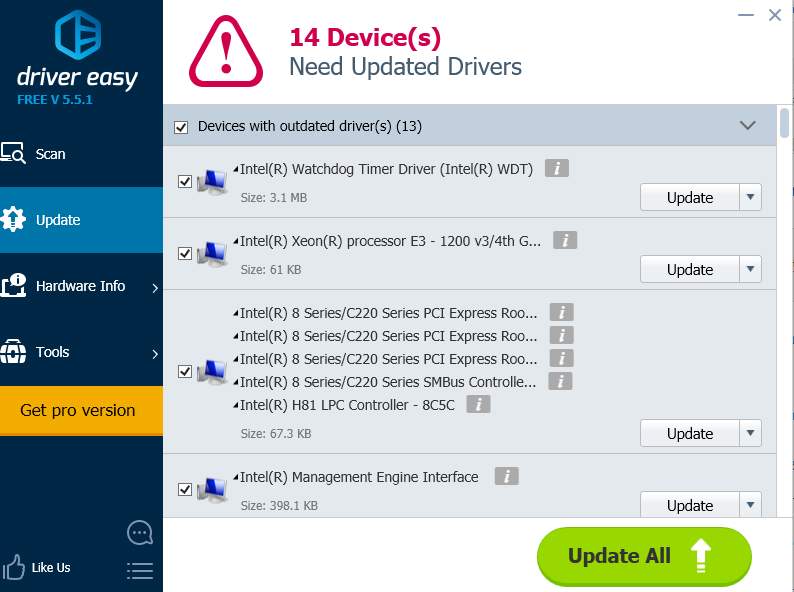
Nicht mehr warten, handeln Sie jetzt und lassen Sie Ihren PC wieder schnell laufen!
- Windows Update